Thứ Bảy, 23 tháng 2, 2013
Số lượt xem bài này:
Cách hiển thị Logo trên trang tìm kiếm của Google
Đôi khi tôi tìm kiếm trên mạng thấy có những bài đăng có gắn liến phía dưới Logo của cá nhân hay của Công ti và một vài dòng giới thiệu phía dưới . Trong tiếng Anh, cái này gọi là Snippets
Snippets được thiết kế để cung cấp cho người dùng biết những gì có trên trang web và tại sao nó liên quan đến truy vấn tìm kiếm của họ.
Các trang có Snippets như vậy thường làm cho người tìm nắm được khái quát về nội dung bài viết mặc dầu ta không mở nó ! Những trang có Snippets mhư vậy trên trang tìm kiếm Google thường thu hút người vào đọc hơn.
Vì vậy tôi đã tìm hiểu để đưa được logo Blog của mình lên trang tìm kiếm của Google. Cuối cùng tôi cũng đã làm thành công (Xem hinh dưới)
Quay lại vấn đề chính, để hiển thị được Logo hoặc hình ảnh bất kỳ trang kết quả tìm kiếm của Google, đầu tiên bạn hãy tìm cho mình một logo rồi tải lên host để có link của nó chèn vào code ở bước sau.
Bạn có thể sử dụng một trong hai cách sau sau:
1. Hiển thị thông tin tác giả trên công cụ tìm kiếm
Ta dùng đoạn code sau :
<a rel=”AUTHOR” href=”https://plus.google.com/DÃY SỐ NHẬP VÀO ĐÂY?rel=author”>Ngô Minh Lương</a>
Thay thế DÃY SỐ NHẬP VÀO ĐÂY bằng dãy số profile Google Plus của bạn.
Để tìm địa chỉ profile Google Plus của bạn, bạn hãy vào đây để đăng nhập nếu như đã có tài khoản Google+ rồi, nếu không thì đăng ký. (Nếu như có tài khoản Google thì bạn cũng đã có tài khoản Google+ rồi đó).
Sau khi đăng nhập vào bạn làm như hình
để có dãy số của profile của mình trên G+ để chèn vào code dưới đây:
Ngô Minh Lương
Bạn có thể thay tên mình vào chỗ Ngô Minh Lương
VD như của tôi :
<a rel=”AUTHOR” href=”https://plus.google.com/116814218837959173331?rel=author”>Ngô Minh Lương</a>
Bước 2 -
Các bạn đăng nhập vào Blog của mình: vào Thiết kế > Mẫu rồi dán đoạn code đã chuẩn bị trên ngay dưới thẻ đóng </head>. Save lại rồi thoát ra khỏi Blog !
Bước 3 : Thêm địa chỉ Blog của mình vào G+ và kiểm tra kết quả
- Bạn đăng nhập lại G+ bạn rồi truy cập vào đây và làm thứ tự như hình dưới
Sau đó bạn thoát ra khỏi G+
- Bạn có thể vào đây để test thử xem được chưa
Nếu Logo xuất hiện và dòng thông báo hiện ra như trong hình là được rồi.
Các bạn phải chờ vài ngày để cho Google cập nhật rồi vào tìm kiếm blog của mình, các bạn sẽ thấy dưới tiêu đề của mỗi bài đăng trong blog của mình đã xuất hiện logo ảnh của mình bên cạnh !
Thể loại
Chia sẽ





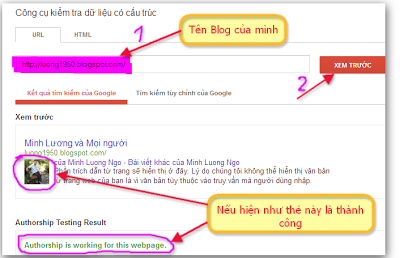



6 nhận xét
em chèn mã code vào mà không lưu được.
bác có thể chỉ vị trí chính xác chổ chèn ma code được ko?
em ko rành vè code lắm,
THANK BÁC
Hướng dẫn trên mình hướng dẫn cho mẫu (Template) blogspot. Bạn đăng nhập vào mẫu>Thiết kế> HTML
Sau khi vào được trang code HTML của Template blog của mình rồi thì bạn nhấn đồng thời 2 phím Ctrl+F rồi nhập chữ </head> rồi nhấn Enter
Bạn sẽ thấy trong trang Template có chữ </head> được tô màu. Bạn hãy dán đoạn code mad mình đã hướng dẫn cậu làm vào TRÊN dòng </head> là OK !
gai9x.net gai9x.net gai9x.net gai9x.net gai9x.net gai9x.net gai9x.net gai9x.net gai9x.net gai9x.net gai9x.net gai9x.net gai9x.net gai9x.net gai9x.net gai9x.net gai9x.net gai9x.net gai9x.net gai9x.net gai9x.net gai9x.net gai9x.net gai9x.net gai9x.net gai9x.net gai9x.net gai9x.net gai9x.net gai9x.net gai9x.net gai9x.net gai9x.net gai9x.net gai9x.net gai9x.net gai9x.net gai9x.net gai9x.net gai9x.net gai9x.net gai9x.net gai9x.net gai9x.net gai9x.net gai9x.net gai9x.net gai9x.net gai9x.net gai9x.net gai9x.net gai9x.net gai9x.net gai9x.net gai9x.net gai9x.net gai9x.net gai9x.net gai9x.net gai9x.net gai9x.net gai9x.net gai9x.net gai9x.net gai9x.net gai9x.net gai9x.net gai9x.net gai9x.net gai9x.net gai9x.net gai9x.net gai9x.net gai9x.net gai9x.net gai9x.net gai9x.net gai9x.net
Đầu nặc danh chắc có vấn đề à ?
Bạn ơi cho hỏi mình gắp vào trên thẻ /head nhưng mà nó lại hiện ra ngoài body là sao vậy hả bạn
Bạn hãy làm như hướng dẫn mình đã chỉ cho bạn Khánh Lý ở trên là được mà !
Đăng nhận xét
1- Nhận xét chỉ nên liên quan đến bài đăng, phải có tính chất xây dựng và có văn hóa !
2- Để chèn biểu tượng cảm xúc vào nhận xét, các bạn nhập các ký hiệu bên dưới của hình vào phần viết nhận xét.
3- Việc nhập tài khoản Google của bạn và nhập 2 từ xác minh trước lúc gửi nhận xét là bắt buộc !
4- Các bạn có thể chèn Video trên Youtube hay ảnh bằng cách dán link của video (trên thanh địa chỉ) hay link ảnh trực tiếp ở khung soạn thảo nhận xét !
5-Các bạn có thể post code trong nhận xét nhưng phải mã hóa code trước ! Để mã hóa code các bạn vào đây